Wenn Sie einem Foto einen weißen Hintergrund hinzufügen, sieht es professioneller, sauberer und besser aus. Dies ist besonders hilfreich für Produktfotos, Profilbilder oder andere Bilder, bei denen der Hintergrund nicht vom Motiv ablenken soll. In dieser Anleitung erkläre ich Ihnen, wie Sie online kostenlos einen weißen Hintergrund zu einem Foto hinzufügen können.
MiniTool MovieMakerKlicken zum Download100%Sauber & Sicher
Wie man online einen weißen Hintergrund zu einem Foto hinzufügt – kostenlos
Ich werde drei beliebte und einfach zu bedienende Tools vorstellen: Photoroom, Pixelcut und Fotor. Diese Tools sind perfekt für Anfänger geeignet und bieten kostenlose Optionen, um die Aufgabe zu erledigen, ohne dass Sie spezielle Kenntnisse benötigen. Sehen wir uns an, wie man den Hintergrund eines Fotos online kostenlos ändern kann.
Photoroom
URL: https://www.photoroom.com/tools/white-background
Photoroom ist ein Online-Fotoeditor, der über ein Werkzeug zum Ändern von Hintergründen verfügt. Es ist besonders nützlich, um einem Foto einen weißen Hintergrund hinzuzufügen. Egal, ob Sie mit Produktbildern oder Porträts arbeiten, mit Photoroom können Sie den Hintergrund mit nur wenigen Klicks schnell ändern.
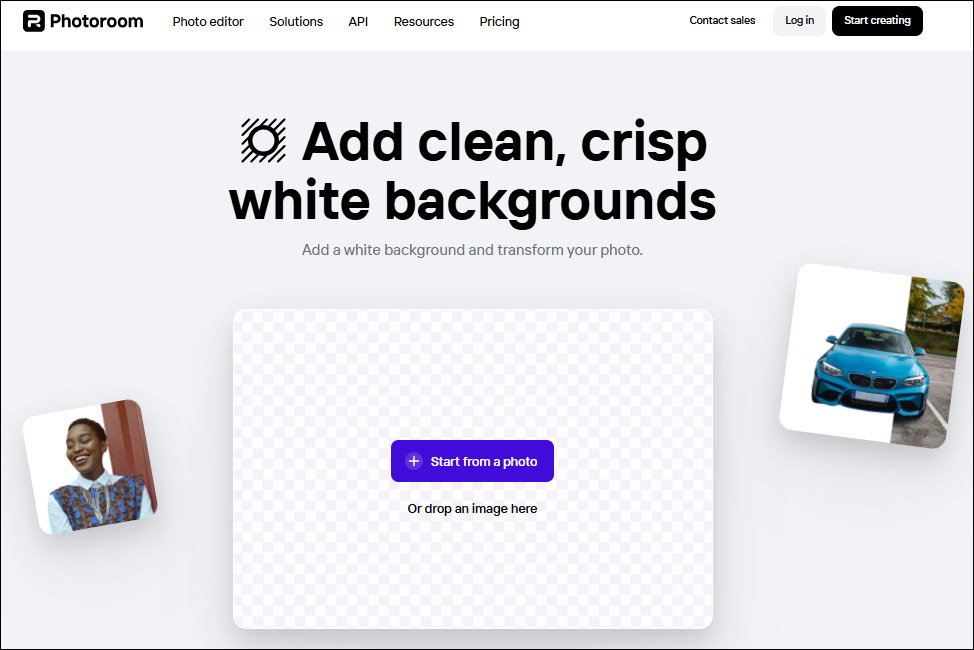
Schritte zum Hinzufügen eines weißen Hintergrunds mit Photoroom:
Schritt 1: Öffnen Sie Ihren Browser und rufen Sie die Photoroom-Website auf.
Schritt 2: Klicken Sie auf die Schaltfläche Start from a photo und wählen Sie das zu bearbeitende Foto von Ihrem Gerät aus.
Schritt 3: Photoroom verwendet künstliche Intelligenz, um automatisch den Hintergrund von Ihrem Foto zu entfernen und es weiß zu machen.
Schritt 4: Nachdem Sie den weißen Hintergrund erhalten haben, klicken Sie auf Download, um das Bild auf Ihrem Gerät zu speichern. Photoroom ermöglicht es Ihnen, das Bild in verschiedenen Auflösungen zu speichern. (Die Standardauflösung ist kostenlos)
Pixelcut
URL: https://www.pixelcut.ai/background-remover/white-background
Pixelcut ist ein weiteres leistungsfähiges Tool für die Fotobearbeitung, insbesondere wenn es um das Entfernen und Ersetzen von Hintergründen geht. Es ist eine großartige Option, wenn Sie einem Foto mühelos einen weißen Hintergrund hinzufügen möchten. Diese Plattform ist bekannt für ihre schnelle Bearbeitungszeit und ihre benutzerfreundliche Oberfläche.
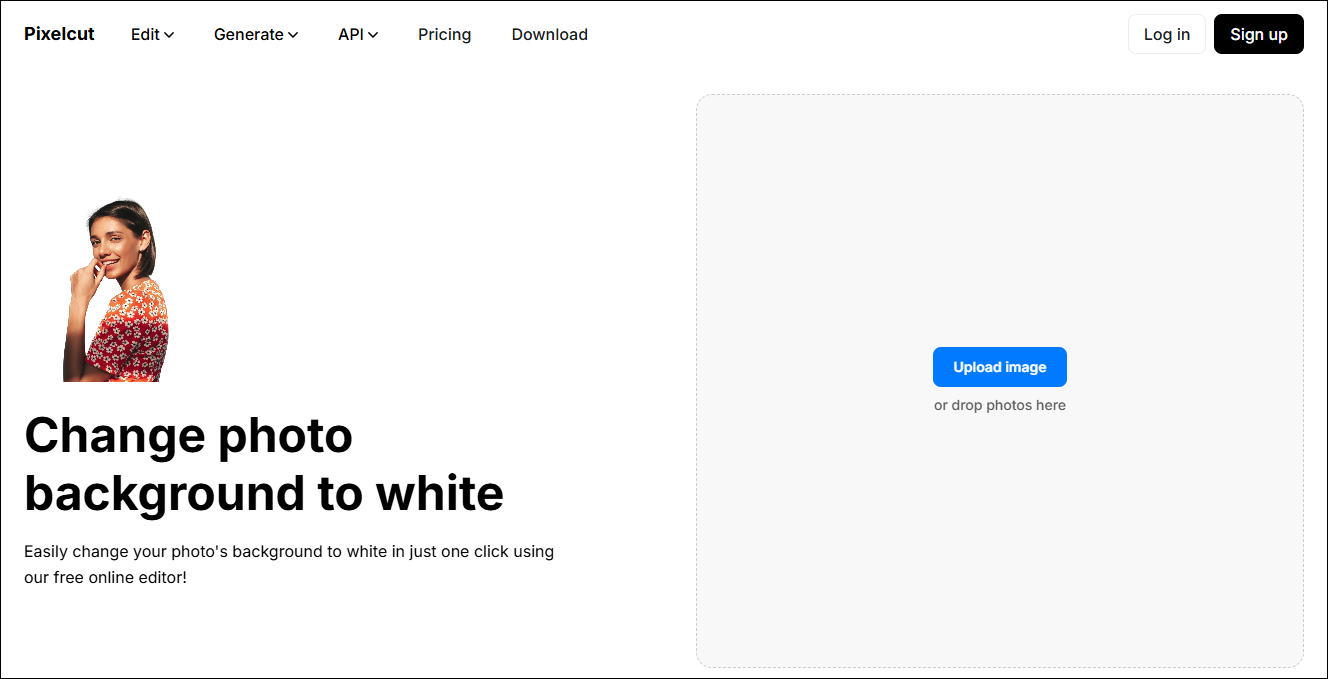
Schritte zum Hinzufügen eines weißen Hintergrunds mit Pixelcut:
Schritt 1: Besuchen Sie die Pixelcut-Website.
Schritt 2: Klicken Sie auf die Schaltfläche Upload image und wählen Sie das Foto aus, das Sie bearbeiten möchten.
Schritt 3: Pixelcut erkennt und entfernt automatisch den Hintergrund von Ihrem Foto. Dann erhalten Sie ein Foto mit weißem Hintergrund.
Schritt 4: Nachdem Sie den weißen Hintergrund hinzugefügt haben, klicken Sie auf die Schaltfläche Download, um das Bild zu speichern. Pixelcut bietet kostenlose Downloads an, aber die kostenlose Version hat einige Einschränkungen in Bezug auf die Bildauflösung.
Fotor
URL: https://www.fotor.com/features/add-white-background-to-photo/
Fotor ist ein bekannter Online-Fotoeditor, der eine breite Palette von Bearbeitungswerkzeugen bietet. Das Hinzufügen eines weißen Hintergrunds zu einem Foto ist mit Fotor einfach und unkompliziert.
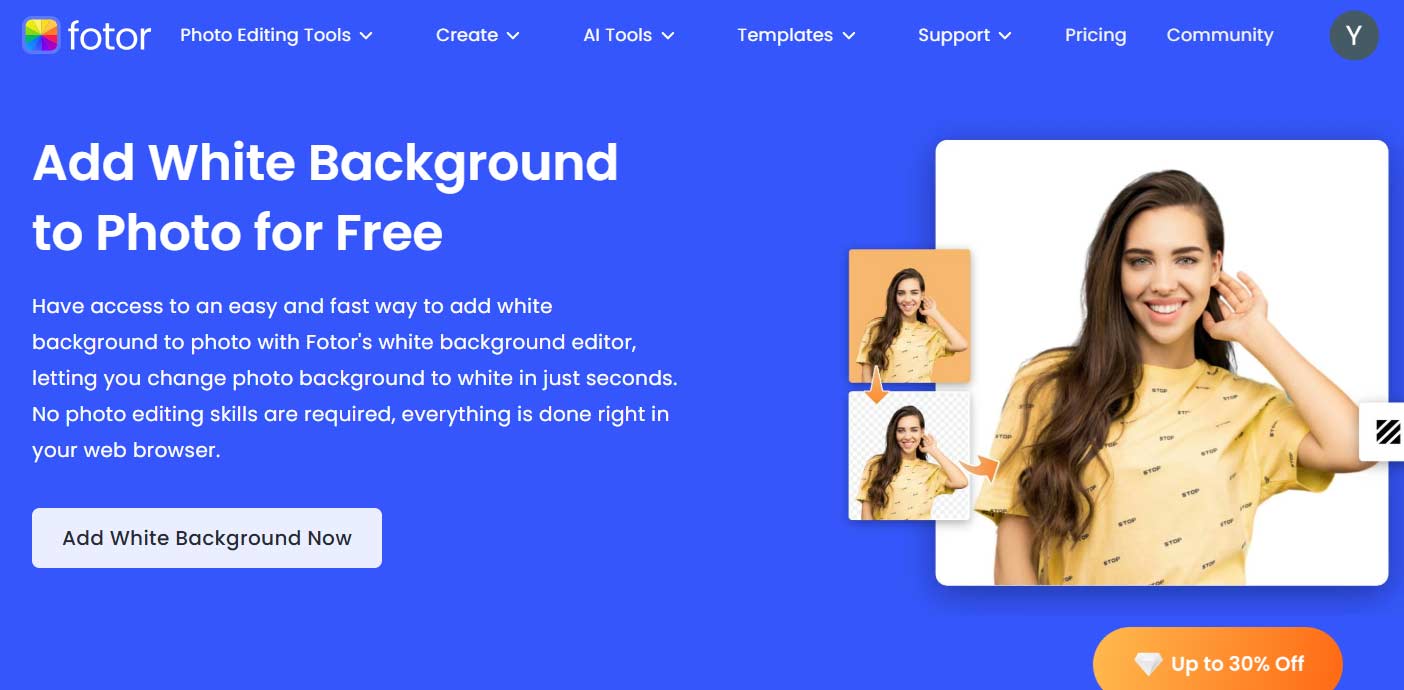
Schritte zum Hinzufügen eines weißen Hintergrunds mit Fotor:
Schritt 1: Gehen Sie auf die oben erwähnte Fotor-Website.
Schritt 2: Klicken Sie auf die Schaltfläche Add White Background Now, um die Bearbeitungsseite des Tools zu öffnen. Klicken Sie dann auf Upload Image, um das Zielbild von Ihrem Gerät zu importieren.
Schritt 3: Das Tool erkennt die Ränder des Motivs und entfernt den vorhandenen Hintergrund automatisch.
Schritt 4: Nachdem der Hintergrund entfernt wurde, wählen Sie die Option Weiße Farbe. Dadurch wird der transparente Hintergrund durch einen durchgehenden weißen Hintergrund ersetzt.
Schritt 5: Wenn Sie mit dem Ergebnis zufrieden sind, klicken Sie auf die Schaltfläche Download Preview, um das Bild auf Ihrem Gerät zu speichern. Um eine höhere Qualität zu erhalten, müssen Sie das Premium-Konto verwenden.
Fazit
Wenn Sie also eine bequeme Möglichkeit suchen, einen weißen Hintergrund zu einem Foto hinzuzufügen, sollten Sie noch heute eines dieser Online-Tools ausprobieren. Mit nur wenigen Klicks erhalten Sie ein sauberes, professionell aussehendes Bild. Ganz gleich, ob Sie als Unternehmer Ihre Produktbilder professioneller gestalten oder als Privatperson Ihre Profilbilder verbessern möchten, diese Tools bieten eine kostenlose und einfache Lösung.



Nutzerkommentare :